c盘深度清理:怎样永久删除且无法恢复?磁盘一键清理秘笈!
使用硬盘清理软件如Recuva恢复删除的文件 #生活技巧# #数码产品使用技巧# #电脑清理小窍门#
电脑C盘作为Windows系统默认安装分区,承载着操作系统、核心组件及常用程序,其健康状态直接影响电脑性能。如果一不小心遇上电脑c盘故障/爆红,不仅使用空间不足,软件运行崩溃,文件异常等等,还有可能导致电脑启动故障,蓝屏等异常现象。那么,电脑c盘应该如何深度清理,确保这些文件永久删除且无法恢复呢?接下来就是重点内容介绍啦~
一、电脑c盘爆红导致常见问题包括:
❌空间不足:系统更新、软件缓存堆积导致可用空间低于10%,引发卡顿。
❌磁盘错误:异常断电、软件冲突导致文件系统损坏(如出现坏道、文件丢失)。
❌启动故障:引导文件损坏导致无法开机(如Bootmgr丢失、系统配置错误)。
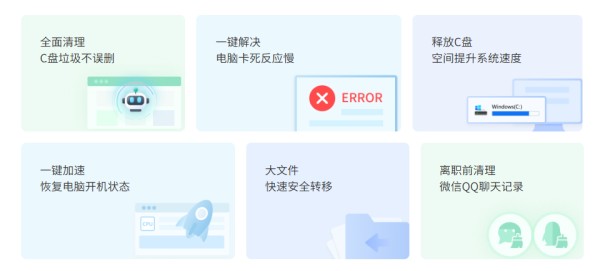
二、C盘空间深度清理(解决空间不足)
方法1.系统级清理工具
推荐指数:四星
✅磁盘清理(Win+S搜索磁盘清理)
选择C盘→点击「清理系统文件」→勾选「临时文件」「系统错误日志」「Windows更新缓存」(可释放5-20GB空间)。
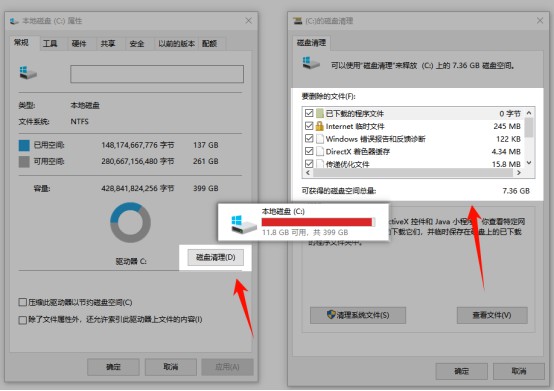
高级选项:删除「以前的Windows安装」(Win.old文件夹,需确认当前系统稳定)。
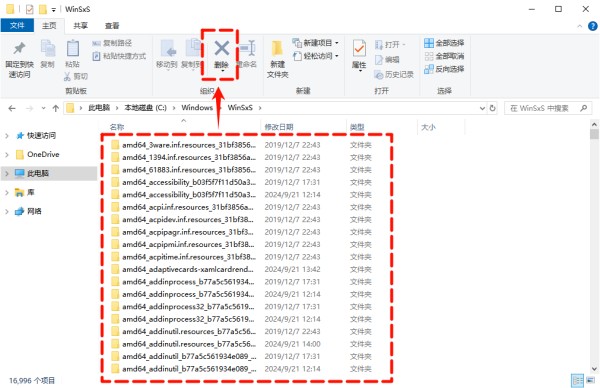
✅存储感知功能(Win10/11设置)
路径:设置→系统→存储→存储感知→配置为「每周」自动清理临时文件、回收站。
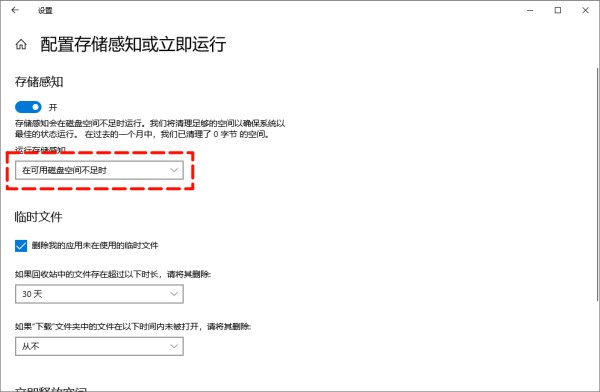
方法2.手动优化与文件转移
推荐指数:三星
转移用户文件夹(文档、图片等)右键「此电脑→属性→高级系统设置→环境变量」→修改「用户变量」中的「用户目录」路径到其他盘(如D:\Users)。
禁用休眠文件(释放GB级空间)管理员命令提示符输入:powercfg-hoff(删除hiberfil.sys,休眠功能将失效,需时可重新启用)。
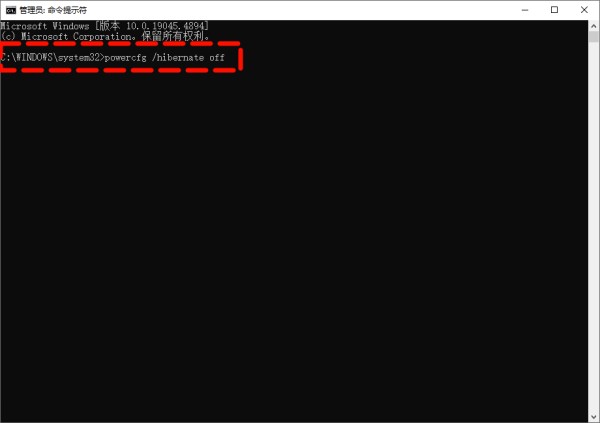
方法3.c盘深度优化
除了上面几种Windows清理方法,我们还可以通过第三方电脑优化软件进行深度扫描清理,金舟Windows优化大师就是一款不错的电脑c盘清理软件,通过简单的操作步骤,轻松实现电脑磁盘深度清理的目的。
下载金舟Windows优化大师→点击「C盘瘦身」→点击「全面扫描」→点击「一键清理」。
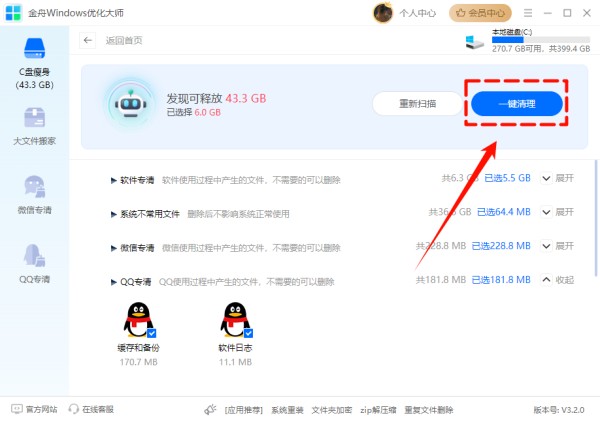
方法4.强制卸载
如果是软件聊天记录、传输文件,我们可以通过卸载软件,或更厉害的“强制卸载”,结合清理卸载残留,达到永久删除文件且无法恢复的目的。
下载金舟Uninstaller卸载工具→点击软件目录旁的「更多」→选择「强制卸载」→再点击「清理」。
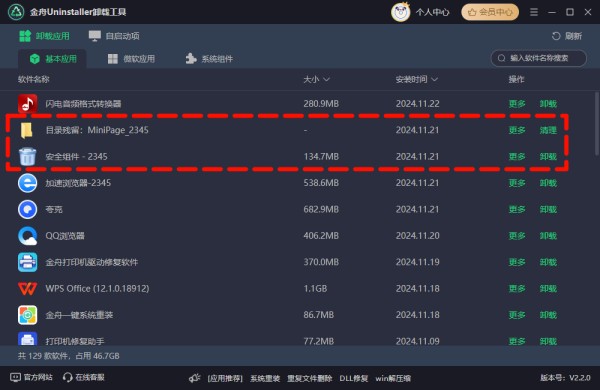
方法5.重装系统
如果以上方法都无法满足您的需求,您可以考虑备份重要数据后,重新安装Windows系统。这将彻底清除C盘中的所有非系统文件,并恢复C盘的最佳性能。
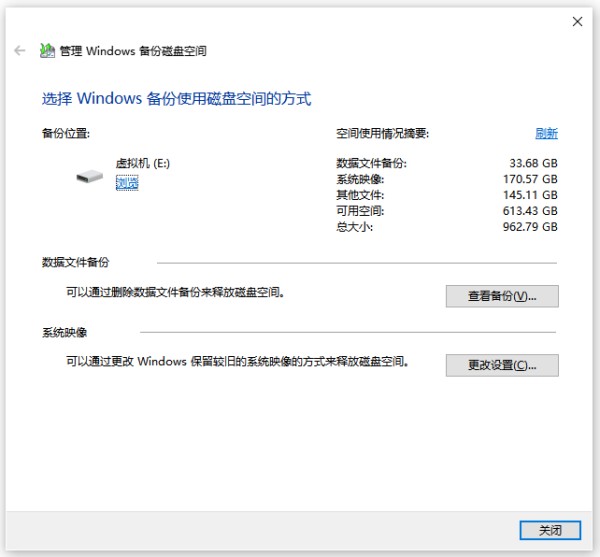
三、电脑c盘清理总结报告
电脑c盘作为系统文件常驻磁盘,很多重要/隐私文件都在这里,想要深度清理且不想被人恢复,一定要学会如何正确清理这些文件!通过金舟办公介绍的多种方法,我们不仅可以正确删除文件,同时可以快速释放空间,帮助我们清理缓存、垃圾、历史浏览、Windows更新文件、系统日志等等,提供电脑性能!
推荐阅读:
好用免费c盘清理工具有哪些?离职前电脑C盘这样清理!
c盘清理软件哪个好?电脑卡顿反应慢只需六步,简单搞定!
Win7共享打印机需要输入用户名和密码,如何设置?
网址:c盘深度清理:怎样永久删除且无法恢复?磁盘一键清理秘笈! https://www.yuejiaxmz.com/news/view/1326532
相关内容
windows系统c盘满了怎么办?C盘满了深度清理详细方法(全面清理)win7永久激活的方法有哪些 win7深度清理c盘方法
台式计算机c盘怎么清理空间,C盘满了怎么清理?C盘满了清理详细操作步骤(深度清理)...
C盘清理指南,10个方法深度清理C盘
C盘清理深度清理指南
c盘满了怎么删除没用的文件?6招轻松清理C盘文件释放空间
win7怎么彻底清理c盘 win7深度清理c盘方法【详解】
windows7c盘满了怎么清理?有效清理C盘的方法(超全汇总)
C盘空间满了怎么清理?详解12种磁盘清理方法,快速释放C盘空间!
怎么清理c盘空间?新手试试这9招,快速释放磁盘空间

